Manual do sistema VR Master Administrativo Cotacao Cliente
De VRWiki
INTRODUÇÃO
A Cotação Cliente é uma ferramenta muito importante no sistema. Ela possibilita que um cliente ligue no supermercado solicitando a Cotação de uma compra. Essa ferramenta geralmente é utilizada para empresas que pedem sempre os mesmos produtos, sendo assim você poderá utilizar a mesma cotação diversas vezes, mas isso não impossibilita de uma pessoa física ligar e fazer uma cotação em seu estabelecimento, a ferramenta funciona igualmente bem para ambas as situações.
RECURSOS E PARAMETRIZAÇÃO
- Consultar (Teclas de atalho F1 ou ALT+C ). Preencha os campos para pesquisa conforme desejar, (Figura 1 Box 1) em seguida clique neste botão para consolidar a pesquisa. O resultado dessa pesquisa aparecerá em seguida no campo abaixo (Figura 1 Box 2).
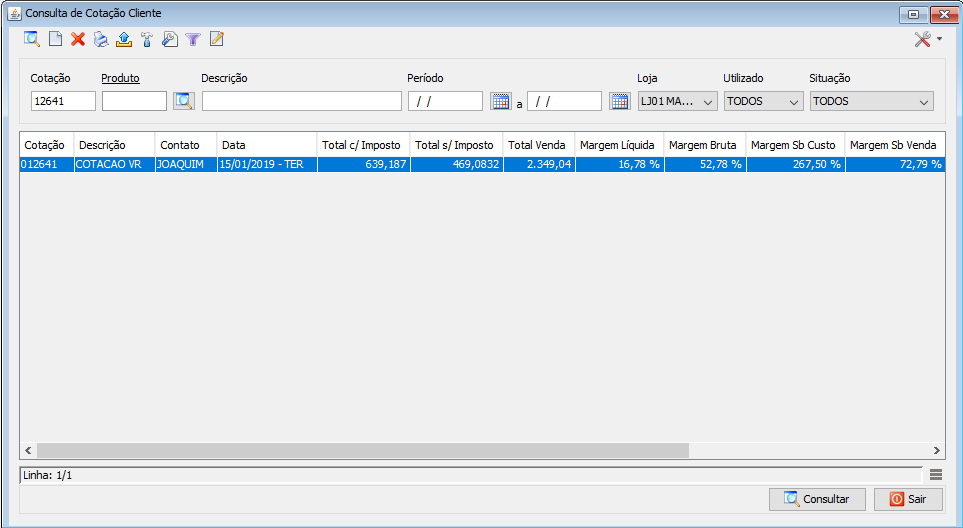
- Incluir (Teclas de atalho F2 ou ALT+I). Clique neste botão para realizar um novo cadastro de Cotação Cliente;
- Excluir (Teclas de atalho F7 ou ALT+X). Após realizar a pesquisa selecione a Cotação Cliente e clique neste botão para excluir;
- Imprimir (Teclas de atalho F4 ou ALT+P). Este botão serve para realizar a impressão da lista exibida pela pesquisa.
- Exportar (Teclas de atalho ALT+A). Utilize este botão para exportar a lista de produtos da cotação cliente para um KIT PDV. Selecione o produto (cesta básica ou kit) cadastrado no sistema, selecione e exporta. Em seguida o produto estará exportado em: PDV / KIT.
- Configurar (Teclas de atalho ALT+U).
- Filtro (Teclas de atalho ALT+L). Utilize essa ferramenta para atribuir mais filtros a pesquisa que deseja realizar.
- Editar (Teclas de atalho ALT+D). Após realizar a pesquisa selecione um item na lista e clique neste botão para realizar a modificação da Cotação Cliente.
CADASTRO DE COTAÇÃO CLIENTE
1 - Acesse o menu: Administrativo / Cotação / Cliente; 2 - Clique no botão Incluir();
3 - Descrição - Informe a descrição referente a cotação; 4 - Contato - Informe um contato para a cotação; 5 - Data - Insira neste campo a data da cotação; 6 - Seção Produtos - Nesta seção ficará uma lista de produtos solicitadas pelo cliente, essa lista naturalmente fará parte da futura compra derivada desta cotação; 7 - Para adicionar os produtos a cotação clique no botão adicionar (
) e selecione os produtos que farão parte desta cotação.
8 - Produto - Insira o nome ou id do produto; 9 - Quantidade - Insira a quantidade do produto que será cotado; 10 - Preço Atual - Campo informativo que exibe o preço unitário do produto; 11 - Preço Venda - Campo para definir qual valor de venda do produto na cotação; 12 - %Mrg Líquida, %Mrg Bruta, %Mrg Sb Custo e %Mg Sb Venda - Estes campos identificam as margens do produto. O valor da venda também pode ser administrado por um desses campos inserindo o valor da porcentagem de margem que deseja atingir. Vale lembrar que estes campos são vinculados um ao outro e só se pode trabalhar com uma dessas margens por vez. 13 - Custo c/ Imp - Custo com imposto do produto; 14 - Custo s/ Imp - Campo informativo do valor do custo do produto sem imposto; 15 - %ICMS Débito - Valor de ICMS débito. Campo informativo; 16 - %ICMS Créd. - Valor de ICMS crédito. Campo informativo; 17 - %PIS/COFINS Deb - Valor de PIS/COFINS débito. Campo informativo.